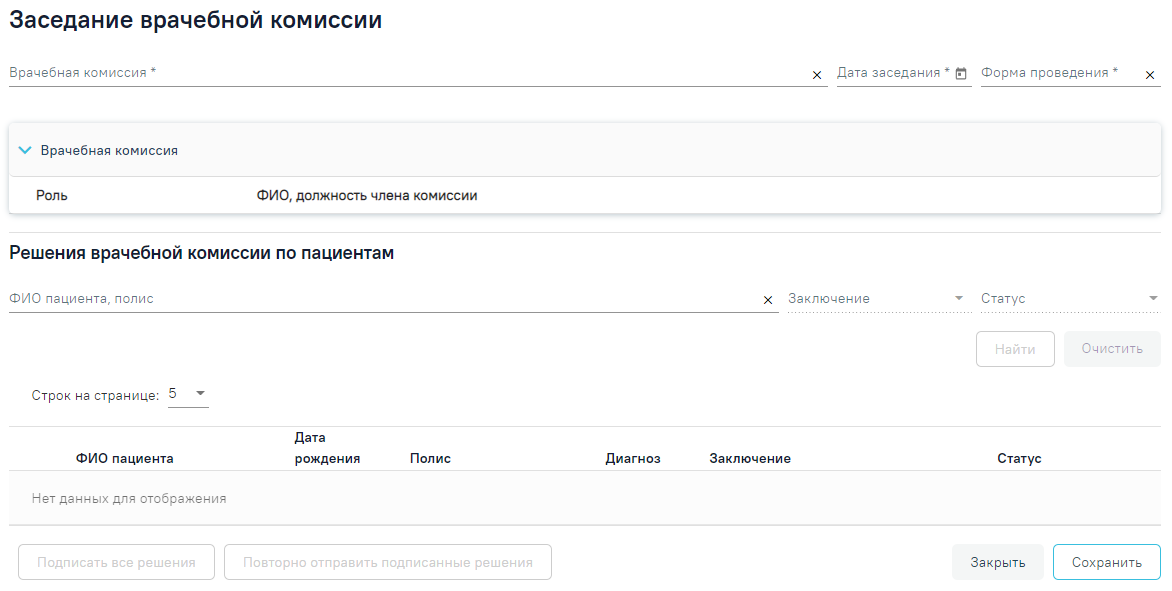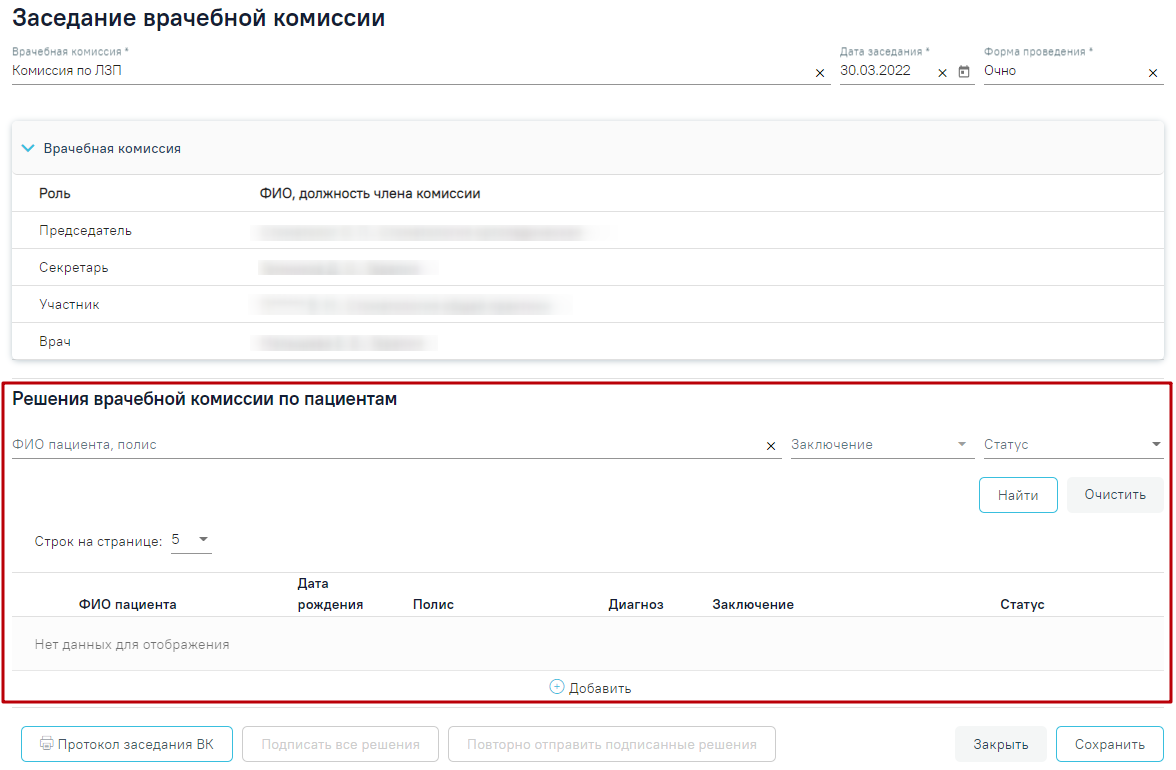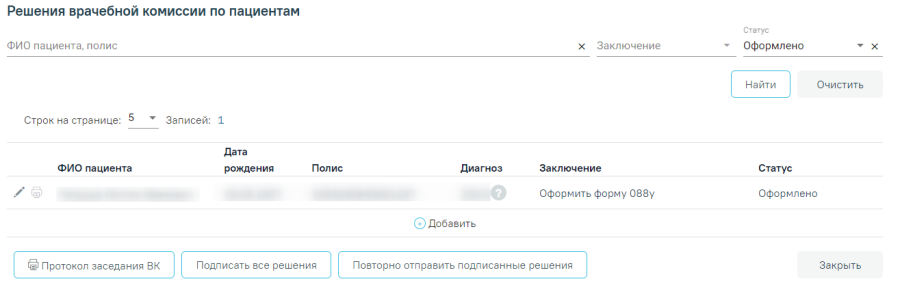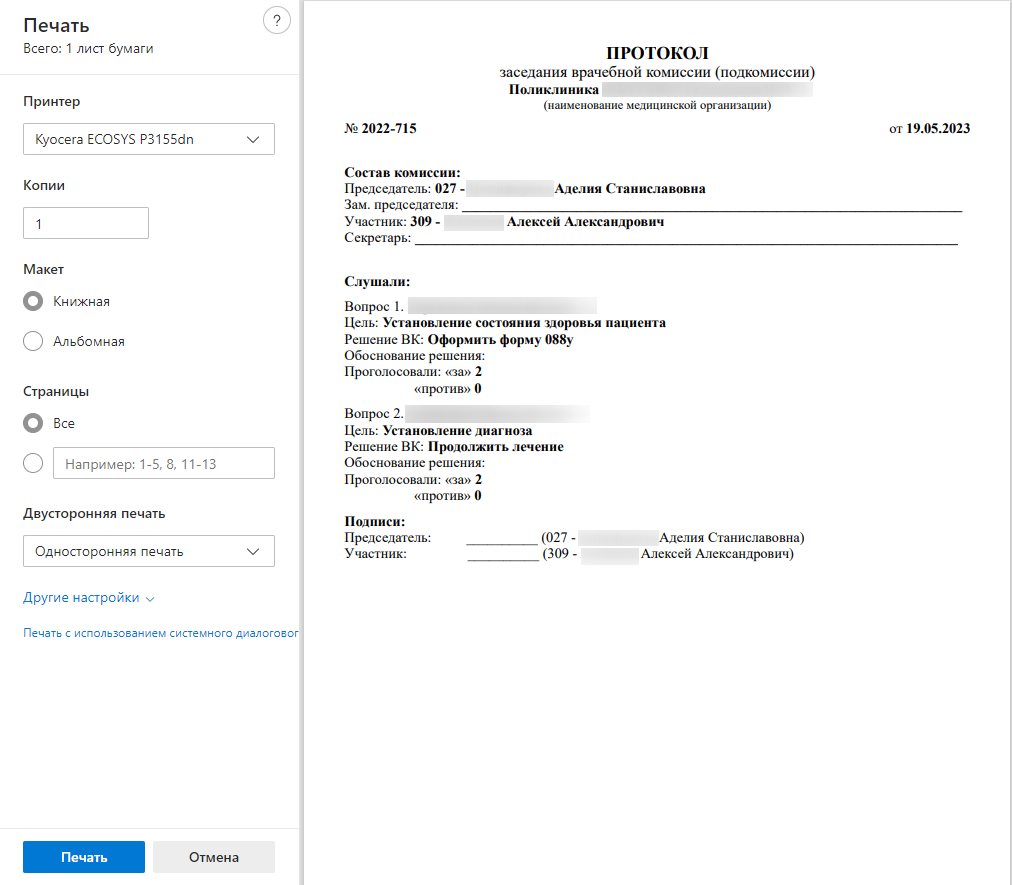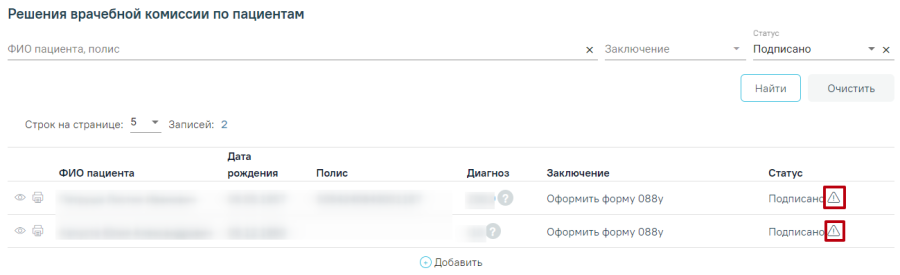Для создания заседания врачебной комиссии следует нажать кнопку «Добавить заседание ВК». В результате откроется форма «Заседание врачебной комиссии».
Заседание врачебной комиссии
Форма «Заседание врачебной комиссии» заполняется следующим образом:
- Поле «Врачебная комиссия» заполняется путем выбора из справочника ресурсов с типом «Комиссия». Редактирование допускается, если заседание было добавлено вручную и нет связи с расписанием ресурса.
- Поле «Дата заседания» заполняется путем выбора значения из календаря или вводом даты с клавиатуры. Редактирование допускается, если заседание было добавлено вручную и нет связи с расписанием ресурса.
- Поле «Форма проведения» заполняется путем выбора значения из справочника. Может принимать значения: «Очно», «Заочно».
Блок «Врачебная комиссия» отображается в виде таблицы со следующими столбцами: «Роль» и «ФИО, должность члена комиссии». Блок заполняется в соответствии с составом комиссии по выбранному ресурсу в поле «Врачебная комиссия».
После заполнения обязательных полей блока «Заседания врачебной комиссии» следует сохранить данные, нажав кнопку .
Перед началом работы в блоке «Решения врачебной комиссии по пациентам» следует сохранить блок «Заседания врачебной комиссии».
После сохранения блока «Заседания ВК» станет доступен для заполнения блок «Решения врачебной комиссии по пациентам».
Блок «Решения врачебной комиссии по пациентам»
Блок «Решения врачебной комиссии по пациентам» содержит таблицу со следующими столбцами:
- «ФИО пациента» – отображается ФИО пациента.
- «Дата рождения» – отображается дата рождения пациента.
- «Полис» – отображается номер полиса пациента.
- «Диагноз» – отображается код диагноза. При наведении на значок отображается полное наименование диагноза.
- «Заключение» – отображается решение врачебной комиссии.
- «Статус» – отображается статус решения врачебной комиссии.
Над списком решений отображается панель фильтрации. Фильтрация осуществляется по следующим критериям:
- «ФИО пациента, Полис» – в поле следует указать полис или ФИО пациента которого необходимо найти.
- «Заключение» – в поле следует указать значение заключения ВК.
- «Статус» – в поле следует указать статус решения. Может принимать значения: «Черновик», «Оформлено», «Подписано».
Для поиска пациента следует нажать кнопку «Найти». Чтобы очистить панель фильтрации следует нажать кнопку «Очистить».
Для добавления пациента следует нажать кнопку «Добавить» . Отобразится форма «Решение врачебной комиссии» в статусе «Черновик».
Внизу страницы отображаются действия, применимые к заседанию врачебной комиссии.
Нижний колонтитул формы «Заседание врачебной комиссии»
Кнопки «Подписать все решения» и «Повторно отправить подписанные решения» станут доступны после добавления решений ВК по пациента в блок «Решения врачебной комиссии по пациентам».
Заполненный блок «Решения врачебной комиссии по пациентам»
Для печати протокола заседания ВК следует нажать кнопку . Откроется печатная форма протокола врачебной комиссии.
Протокол заседания ВК
Для того, чтобы подписать все решения следует нажать кнопку «Подписать все решения», доступно для решений в статусе «Оформлен». В результате выполнения действия все решения будут подписаны ЭЦП председателя ВК.
Если в результате подписания произошла ошибка при отправке решений в РЭМД, то такие решения в таблице отображаются в статусе «Подписано» и имеют пиктограмму .
Ошибка при отправке в РЭМД
Для повторной отправки решений в статусе следует нажать кнопку «Повторно отправить подписанные решения».
Для каждой записи блока «Решение врачебной комиссии по пациентам» доступны следующие действия:
- Кнопка «Редактировать» – доступна для решений в статусе «Черновик» или «Оформлено». В результате выполнения действия открывается форма «Решение заседания врачебной комиссии».
- Кнопка «Просмотр» – доступна для решения в статусе «Подписано». В результате выполнения действия открывается форма «Решение заседания врачебной комиссии».
- Кнопка «Печать» –доступна для записей в статусе «Подписано». В результате выполнения действия формируется печатная форма «Выписка из протокола решения врачебной комиссии».
- Кнопка «Удалить» – доступна для решений в статусе «Черновик». В результате выполнения действия удаляется решение и запись на ячейку, если есть связь с расписанием.